Как отключить роутер, или Wi-Fi сеть?
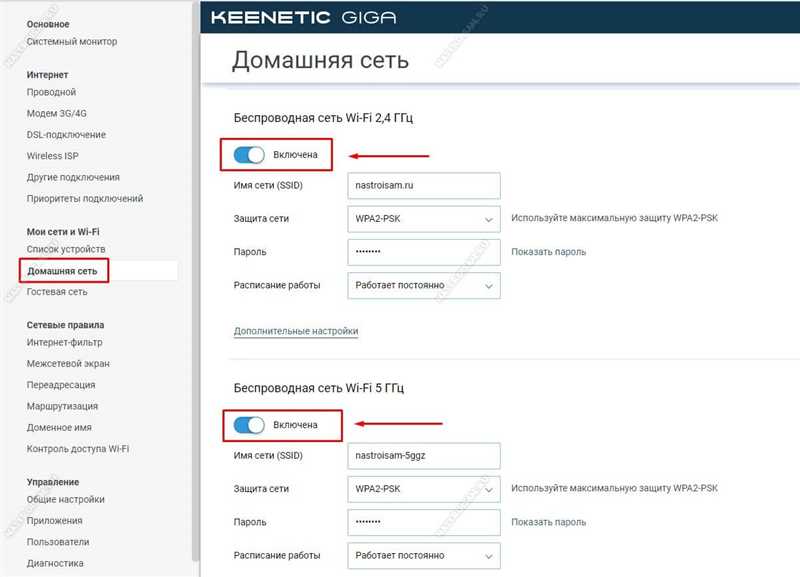
Интернет — неотъемлемая часть нашей жизни, предоставляющая нам широкие возможности в обмене информацией и общении. Однако, порой возникает необходимость временно или постоянно отключить доступ к Wi-Fi сети, будь то для решения проблем с безопасностью или для сосредоточения на других задачах. В данной статье мы рассмотрим несколько способов отключить роутер или беспроводную сеть без необходимости в вызове технической поддержки.
Первым способом, который мы рассмотрим, является использование административной панели роутера. Эта панель предоставляет доступ к настройкам вашего беспроводного устройства. Чтобы получить доступ к административной панели, вам необходимо открыть веб-браузер и ввести в адресной строке IP-адрес роутера, который вы можете найти в руководстве или на его задней панели.
После входа в административную панель вам необходимо найти раздел, отвечающий за настройки безопасности или доступа к Wi-Fi. В этом разделе вы сможете найти опции для отключения беспроводной сети. Процедура может отличаться в зависимости от модели и производителя вашего роутера, поэтому рекомендуется обратиться к документации или поддержке производителя для получения подробной информации.
Если вы временно хотите отключить доступ к беспроводной сети, чтобы сосредоточиться на работе или учебе, вы также можете использовать физическую кнопку на роутере. Обычно эта кнопка располагается на задней панели роутера и помечается соответствующим значком. Нажатие на эту кнопку на некоторое время отключит беспроводную сеть, и вы сможете включить ее снова, когда будете готовы.
Различные способы отключить Wi-Fi сеть
В данном разделе мы рассмотрим разнообразные методы, которые позволят вам прекратить функционирование Wi-Fi сети в вашем доме или офисе. Отключение Wi-Fi может быть необходимо в случаях, когда требуется экономия электроэнергии, повышение безопасности сети или просто временное отключение соединения.
Первым методом является отключение питания роутера. Для этого достаточно просто выключить питание роутера, с помощью выключателя или кнопки на задней панели устройства. Этот метод является наиболее простым и надежным способом отключить Wi-Fi сеть, но не всегда удобным, так как может потребоваться физический доступ к роутеру.
Второй способ — отключение Wi-Fi функции на роутере. Многие модели роутеров позволяют временно или постоянно отключать беспроводное подключение к интернету. Для этого нужно зайти в настройки роутера через веб-интерфейс, найти соответствующий пункт меню и отключить Wi-Fi.
Третий метод — использование специального программного обеспечения. Существуют приложения и программы, которые могут блокировать работу Wi-Fi сети на выбранных устройствах. Этот способ наиболее гибкий, так как позволяет деактивировать соединение на отдельных устройствах при необходимости.
Несмотря на то, что каждый из этих способов имеет свои преимущества и недостатки, выбор зависит от ситуации и конкретных потребностей пользователя. Отключение Wi-Fi может быть полезным, как для повышения безопасности сети, так и для экономии ресурсов. Теперь, при необходимости, вы сможете выбрать наиболее подходящий способ отключения Wi-Fi в вашей сети.
Отключение Wi-Fi через настройки роутера
Для того чтобы отключить Wi-Fi через настройки роутера, необходимо зайти в административный раздел самого устройства. Для этого вам понадобится знать IP-адрес роутера или доменное имя, по которому можно получить доступ к административной панели. После ввода нужных данных, откроется интерфейс роутера, который позволит вам управлять его настройками.
Опции управления Wi-Fi на разных моделях роутеров могут отличаться, но в большинстве случаев вы сможете найти меню, посвященное настройке беспроводного соединения. Обычно оно называется «Wireless» или «Wi-Fi Settings». В этом меню вы сможете увидеть параметры связанные с Wi-Fi сетью, такие как SSID (идентификатор сети), тип шифрования и пароль.
Чтобы временно отключить Wi-Fi сеть, достаточно изменить настройки беспроводного соединения. Некоторые роутеры могут предоставлять опцию «Enable/Disable Wi-Fi», которая позволяет включать или выключать Wi-Fi с одним нажатием кнопки. В других случаях вам может потребоваться изменить поле «SSID Broadcast» на «Disabled», чтобы скрыть сеть от других устройств. Все эти настройки можно изменить в административной панели роутера.
Важно помнить, что отключение Wi-Fi сети позволит сэкономить энергию и повысить безопасность вашей сети. Однако, будьте внимательны и не забудьте включить Wi-Fi обратно, когда это будет необходимо. И помните, что процедура отключения Wi-Fi через настройки роутера может различаться в зависимости от модели и производителя роутера, поэтому обратитесь к инструкции или поддержке устройства для получения точных инструкций.
Временное отключение беспроводной сети на определенном устройстве
В данном разделе мы рассмотрим, как временно отключить Wi-Fi соединение на конкретном устройстве, не затрагивая работу остальных устройств в сети. Это может быть полезно в случаях, когда требуется ограничить доступ к сети на определенном устройстве, например, для выполнения обслуживания или из-за конфликта IP-адресов.
Для временного отключения беспроводной сети на конкретном устройстве можно воспользоваться роутером или настройками самого устройства. Рассмотрим несколько способов для этого:
| Способ | Описание |
|---|---|
| 1 | Отключение Wi-Fi соединения через роутер |
| 2 | Использование функции блокировки по MAC-адресу |
| 3 | Изменение настроек Wi-Fi на самом устройстве |
Первый способ позволяет отключить Wi-Fi соединение на определенном устройстве через интерфейс роутера. Для этого необходимо войти в настройки роутера веб-браузером, найти раздел управления устройствами подключенными к сети (обычно называется «Устройства») и выбрать нужное устройство для временного отключения соединения.
Второй способ, который можно использовать, предполагает блокировку доступа на уровне MAC-адресов. Каждое устройство имеет свой уникальный MAC-адрес, и путем добавления этого адреса в список блокируемых устройств в настройках роутера можно временно отключить доступ к сети для данного устройства.
Наконец, третий способ заключается в настройке Wi-Fi соединения на самом устройстве. В настройках Wi-Fi на конкретном устройстве можно указать, что требуется отключить соединение с текущей сетью. Это позволяет временно отключить Wi-Fi на данном устройстве без вмешательства в работу остальных устройств в сети.
Используя один из этих методов, вы сможете временно отключить Wi-Fi соединение на конкретном устройстве, сохраняя работоспособность остальных устройств в сети. Учтите, что для применения этих методов могут потребоваться административные права на доступ к настройкам роутера или устройства.
Использование физической кнопки отключения Wi-Fi на роутере
Существует специальная физическая кнопка на большинстве роутеров, которая позволяет быстро и просто отключить Wi-Fi сеть. Эта функция может быть полезной во многих случаях, когда необходимо временно или постоянно прекратить передачу сетевого сигнала в доме или офисе. В данном разделе мы рассмотрим, как использовать эту физическую кнопку и какие преимущества она может предоставить.
Установленная на роутере кнопка отключения Wi-Fi обычно находится на передней или задней панели устройства. Выглядит она как небольшая кнопка или переключатель, которые можно легко нажать или перевести в другое положение пальцем. В зависимости от модели роутера, эта кнопка может быть обозначена как «Wi-Fi», «Wi-Fi ON/OFF», «Wireless» или иметь другие подобные обозначения. Перед использованием рекомендуется ознакомиться с инструкцией к роутеру, чтобы уточнить местоположение кнопки на конкретной модели.
- Чтобы отключить Wi-Fi сеть на роутере, найдите физическую кнопку на устройстве. Обратите внимание на ее обозначение или позицию.
- Поставьте роутер в режим доступа к настройкам Wi-Fi, если требуется. Как правило, это делается путем подключения к роутеру через браузер и ввода соответствующего IP-адреса.
- Нажмите или переключите физическую кнопку для отключения Wi-Fi. Обычно цвет или индикация рядом с кнопкой изменится, что указывает на изменение состояния Wi-Fi.
- Убедитесь, что Wi-Fi сеть на роутере действительно отключена, проверив наличие доступных Wi-Fi сетей на устройствах, подключенных к роутеру.
Использование физической кнопки отключения Wi-Fi на роутере может быть удобным способом управления сетью в различных ситуациях. Например, если вам необходимо временно отключить Wi-Fi во время отпуска или ночного отдыха, вы можете быстро сделать это, не прибегая к сложным настройкам веб-интерфейса роутера. Кроме того, отключение Wi-Fi может помочь улучшить безопасность вашей сети, особенно если вы не используете ее в данный момент.

Похожие записи: